简单实用――喷墨打印机之色彩校正打印机校正
- 格式:doc
- 大小:470.50 KB
- 文档页数:2
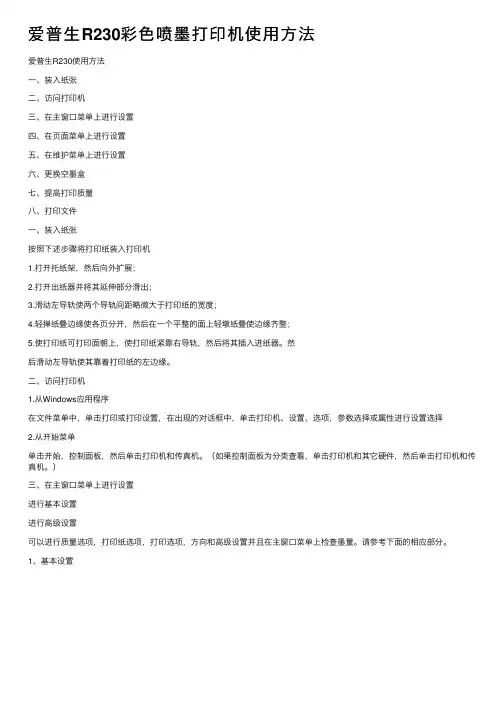
爱普⽣R230彩⾊喷墨打印机使⽤⽅法爱普⽣R230使⽤⽅法⼀、装⼊纸张⼆、访问打印机三、在主窗⼝菜单上进⾏设置四、在页⾯菜单上进⾏设置五、在维护菜单上进⾏设置六、更换空墨盒七、提⾼打印质量⼋、打印⽂件⼀、装⼊纸张按照下述步骤将打印纸装⼊打印机1.打开托纸架,然后向外扩展;2.打开出纸器并将其延伸部分滑出;3.滑动左导轨使两个导轨间距略微⼤于打印纸的宽度;4.轻掸纸叠边缘使各页分开,然后在⼀个平整的⾯上轻墩纸叠使边缘齐整;5.使打印纸可打印⾯朝上,使打印纸紧靠右导轨,然后将其插⼊进纸器。
然后滑动左导轨使其靠着打印纸的左边缘。
⼆、访问打印机1.从Windows应⽤程序在⽂件菜单中,单击打印或打印设置,在出现的对话框中,单击打印机、设置、选项,参数选择或属性进⾏设置选择2.从开始菜单单击开始,控制⾯板,然后单击打印机和传真机。
(如果控制⾯板为分类查看,单击打印机和其它硬件,然后单击打印机和传真机。
)三、在主窗⼝菜单上进⾏设置进⾏基本设置进⾏⾼级设置可以进⾏质量选项,打印纸选项,打印选项,⽅向和⾼级设置并且在主窗⼝菜单上检查墨量。
请参考下⾯的相应部分。
1、基本设置2、质量选项可以选择以下质量类型的⼀种3、打印纸选项4、打印选项EPSON打印预览⼯具栏包含⼏个图标按键,可以⽤来执⾏下列功能。
5、打印⽅向选择纵向(⾼)或横向(宽)以更改打印输出的⽅向。
6、显⽰设置单击显⽰设置时,出现当前设置窗⼝。
要隐藏该窗⼝,单击主窗⼝菜单上隐藏设置或当前设置窗⼝中关闭。
7、恢复默认单击恢复默认按键恢复到出⼚的缺省值设置。
8、⾼级设置要打开⾼级菜单,请单击主窗⼝菜单上的⾼级。
如果出现下⾯的注意对话框,单击继续。
打印纸和质量选项打印⽅向选择纵向(⾼)或横向(宽)以更改打印输出的⽅向。
打印选项⾊彩控制使⽤打印机驱动程序提供的⾊彩匹配和图像增强⽅法。
当选择⾊彩控制时,附加的设置出现在⾊彩管理选项下,它允许你可以选择⾊彩模式设置和调整⾊彩增强滑块。
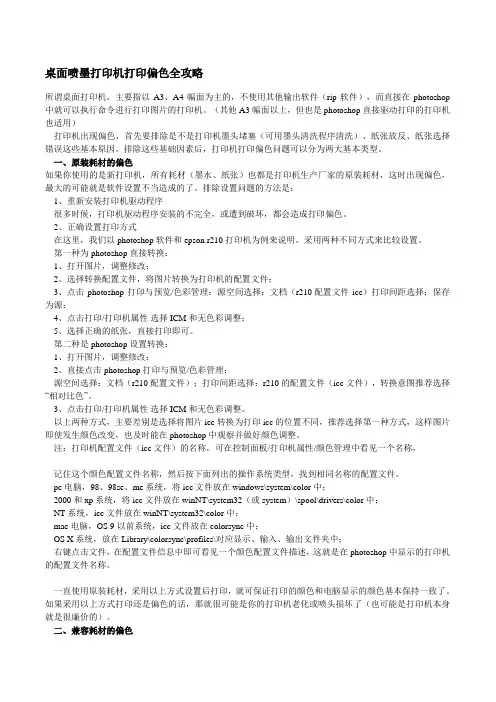
桌面喷墨打印机打印偏色全攻略所谓桌面打印机,主要指以A3、A4幅面为主的,不使用其他输出软件(rip软件),而直接在photoshop 中就可以执行命令进行打印图片的打印机。
(其他A3幅面以上,但也是photoshop直接驱动打印的打印机也适用)打印机出现偏色,首先要排除是不是打印机墨头堵塞(可用墨头清洗程序清洗)、纸张放反、纸张选择错误这些基本原因。
排除这些基础因素后,打印机打印偏色问题可以分为两大基本类型。
一、原装耗材的偏色如果你使用的是新打印机,所有耗材(墨水、纸张)也都是打印机生产厂家的原装耗材,这时出现偏色,最大的可能就是软件设置不当造成的了。
排除设置问题的方法是:1、重新安装打印机驱动程序很多时候,打印机驱动程序安装的不完全,或遭到破坏,都会造成打印偏色。
2、正确设置打印方式在这里,我们以photoshop软件和epson r210打印机为例来说明,采用两种不同方式来比较设置。
第一种为photoshop直接转换:1、打开图片,调整修改;2、选择转换配置文件,将图片转换为打印机的配置文件;3、点击photoshop打印与预览/色彩管理:源空间选择:文档(r210 配置文件icc)打印间距选择:保存为源;4、点击打印/打印机属性选择ICM和无色彩调整;5、选择正确的纸张,直接打印即可。
第二种是photoshop设置转换:1、打开图片,调整修改;2、直接点击photoshop打印与预览/色彩管理;源空间选择:文档(r210 配置文件);打印间距选择:r210的配置文件(icc文件),转换意图推荐选择“相对比色”。
3、点击打印/打印机属性选择ICM和无色彩调整。
以上两种方式,主要差别是选择将图片icc转换为打印icc的位置不同,推荐选择第一种方式,这样图片即使发生颜色改变,也及时能在photoshop中观察并做好颜色调整。
注:打印机配置文件(icc文件)的名称,可在控制面板/打印机属性/颜色管理中看见一个名称,记住这个颜色配置文件名称,然后按下面列出的操作系统类型,找到相同名称的配置文件。

打印机校色卡+EZcolor软件校正打印机偏色教程前言非硬件故障(如喷头被堵塞、供墨不畅、高速打印定位不准)导致的打印机偏色,绝大多数是因为墨水和打印纸张的差异性引起的,因为不同墨水、纸张的色彩空间不同,色彩表现力不同,因此呈现出不同的色彩。
而通过打印机驱动管理程序自带的调节工具来调整色彩,效果主观,难以掌握,也不具备普适性,并不好用!专业的硬件校色仪操作复杂、虽然效果不错,但动辄几千的价格,让普通百姓望而却步!这里给大家介绍一款打印机偏色校正神器:打印机校色卡!它不仅能够有效的校正打印机偏色,而且方便快捷,价格低廉,是最为亲民的打印机色彩管理解决方案!工具/原料打印机校色卡EZcolor校色软件待校色打印机电脑扫描仪方法/步骤1.首先介绍打印机校色卡:它是一张5*7英寸大小的彩色照片,上面印有288个彩色块,每个彩色块都被精确的测量色值,所得色值文件与色卡配套并一一对应。
它最初是由柯达公司发明,后来成为国际标准,广泛应用于扫描仪、打印机的色彩管理,有几十年成功应用经验,它配合Monaco EZcolor、Profile Prism、Vuescan、Silverfast等世界知名校色软件,制作设备色彩特性曲线ICC,校正打印机、扫描仪的偏色。
2.接着介绍EZcolor校色软件,它是色彩行业国际著名公司爱色丽Xrite公司出品的一款入门级校色软件,主要用于显示器、打印机、扫描仪色彩管理、制作设备色彩特性曲线ICC,并校正设备偏色,它的优点在于:提供简体中文界面、傻瓜式向导操作、操作简单快捷。
3.下面详细介绍利用打印机校色卡和EZcolor软件给打印机校色的全过程:首先打开电脑,进入EZcolor校色软件,点击进入“创建打印机配置文件”。
4.仔细阅读软件的提示说明;5.按照软件提示说明,选择所要校色打印机类型(这里以RGB打印机为例)。
6.按照软件提示说明,打印指定的色靶图片,记得一定要关闭打印机色彩管理。
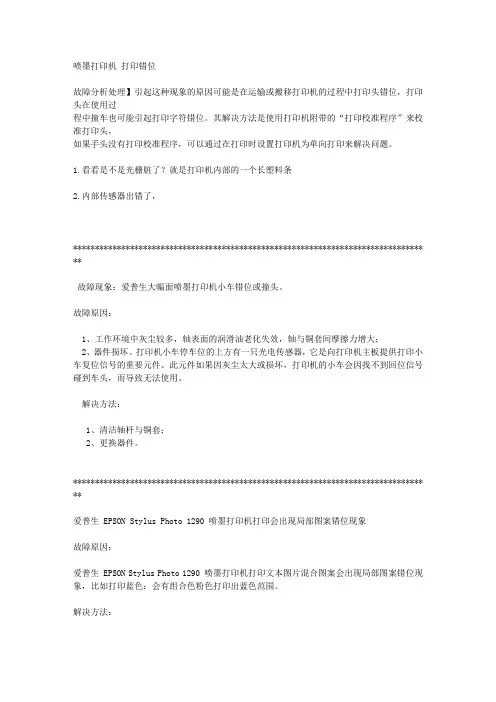
喷墨打印机打印错位故障分析处理】引起这种现象的原因可能是在运输或搬移打印机的过程中打印头错位,打印头在使用过程中撞车也可能引起打印字符错位。
其解决方法是使用打印机附带的“打印校准程序”来校准打印头,如果手头没有打印校准程序,可以通过在打印时设置打印机为单向打印来解决问题。
1.看看是不是光栅脏了?就是打印机内部的一个长塑料条2.内部传感器出错了,******************************************************************************** **故障现象:爱普生大幅面喷墨打印机小车错位或撞头。
故障原因:1、工作环境中灰尘较多,轴表面的润滑油老化失效,轴与铜套间摩擦力增大;2、器件损坏。
打印机小车停车位的上方有一只光电传感器,它是向打印机主板提供打印小车复位信号的重要元件。
此元件如果因灰尘太大或损坏,打印机的小车会因找不到回位信号碰到车头,而导致无法使用。
解决方法:1、清洁轴杆与铜套;2、更换器件。
******************************************************************************** **爱普生 EPSON Stylus Photo 1290 喷墨打印机打印会出现局部图案错位现象故障原因:爱普生 EPSON Stylus Photo 1290 喷墨打印机打印文本图片混合图案会出现局部图案错位现象,比如打印蓝色:会有组合色粉色打印出蓝色范围。
解决方法:、字车与导杆润滑不良。
2、光栅脏。
3、打印头问题。
4、头缆有折断或者破损。
******************************************************************************** **请教:佳能i6500清零方法谢谢最新回复打印狂人 (2006-5-11 18:38:31) 1.关机.按住RESUME键,按住POWER键开机,绿灯亮. 2.在按住POWER键时,松开RESUME键,然后按RESUME 键2次,松开POWER键,(按住PESUME键时指示灯绿/黄闪烁) 3.初始...。
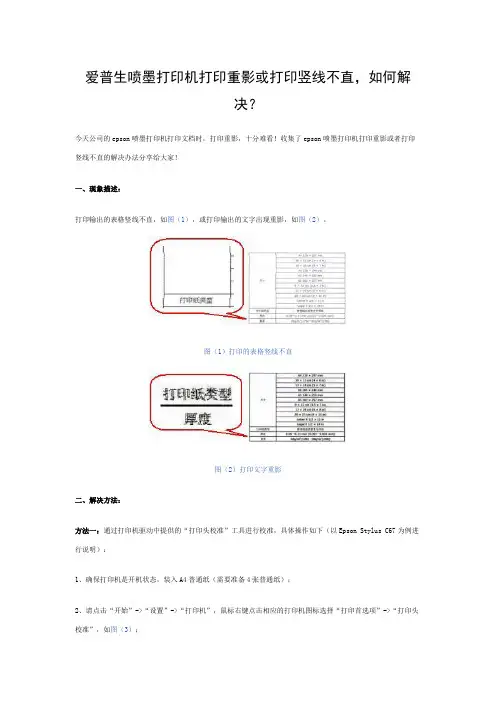
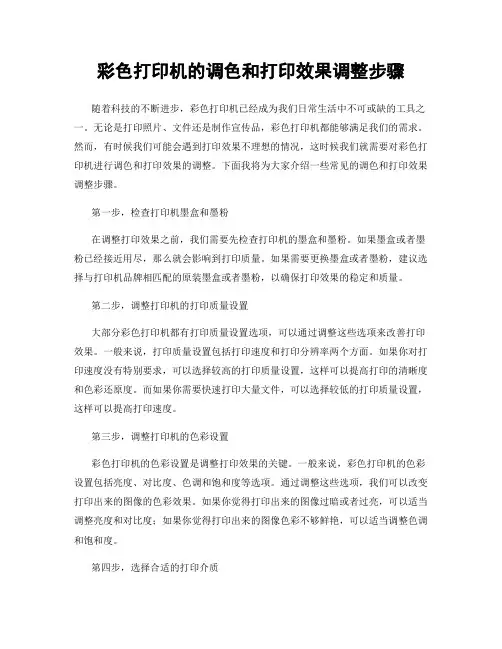
彩色打印机的调色和打印效果调整步骤随着科技的不断进步,彩色打印机已经成为我们日常生活中不可或缺的工具之一。
无论是打印照片、文件还是制作宣传品,彩色打印机都能够满足我们的需求。
然而,有时候我们可能会遇到打印效果不理想的情况,这时候我们就需要对彩色打印机进行调色和打印效果的调整。
下面我将为大家介绍一些常见的调色和打印效果调整步骤。
第一步,检查打印机墨盒和墨粉在调整打印效果之前,我们需要先检查打印机的墨盒和墨粉。
如果墨盒或者墨粉已经接近用尽,那么就会影响到打印质量。
如果需要更换墨盒或者墨粉,建议选择与打印机品牌相匹配的原装墨盒或者墨粉,以确保打印效果的稳定和质量。
第二步,调整打印机的打印质量设置大部分彩色打印机都有打印质量设置选项,可以通过调整这些选项来改善打印效果。
一般来说,打印质量设置包括打印速度和打印分辨率两个方面。
如果你对打印速度没有特别要求,可以选择较高的打印质量设置,这样可以提高打印的清晰度和色彩还原度。
而如果你需要快速打印大量文件,可以选择较低的打印质量设置,这样可以提高打印速度。
第三步,调整打印机的色彩设置彩色打印机的色彩设置是调整打印效果的关键。
一般来说,彩色打印机的色彩设置包括亮度、对比度、色调和饱和度等选项。
通过调整这些选项,我们可以改变打印出来的图像的色彩效果。
如果你觉得打印出来的图像过暗或者过亮,可以适当调整亮度和对比度;如果你觉得打印出来的图像色彩不够鲜艳,可以适当调整色调和饱和度。
第四步,选择合适的打印介质不同的打印介质对打印效果也有一定的影响。
一般来说,彩色打印机可以支持打印不同种类的纸张,如普通纸、照片纸、卡纸等。
如果你需要打印照片或者需要更高的打印质量,建议选择照片纸或者专用的打印介质。
而如果你只是需要打印一些普通的文件,选择普通纸即可。
第五步,定期清洁打印机打印机在长时间使用后,可能会积累灰尘或者墨粉残留,这些都会影响到打印效果。
因此,定期清洁打印机是非常重要的。
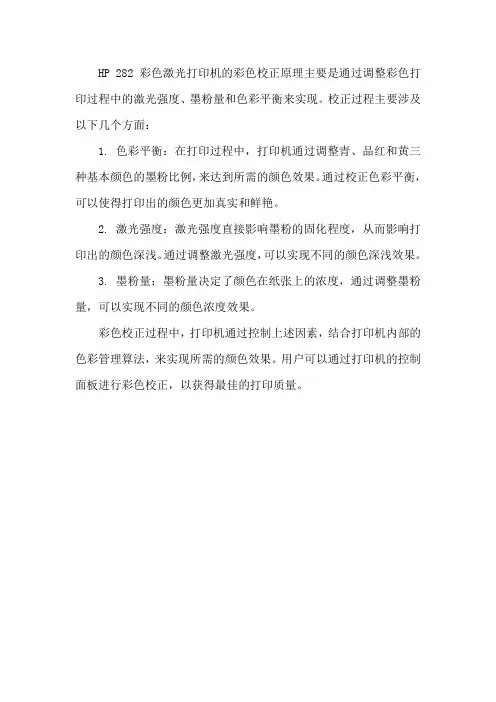
HP 282彩色激光打印机的彩色校正原理主要是通过调整彩色打印过程中的激光强度、墨粉量和色彩平衡来实现。
校正过程主要涉及以下几个方面:
1. 色彩平衡:在打印过程中,打印机通过调整青、品红和黄三种基本颜色的墨粉比例,来达到所需的颜色效果。
通过校正色彩平衡,可以使得打印出的颜色更加真实和鲜艳。
2. 激光强度:激光强度直接影响墨粉的固化程度,从而影响打印出的颜色深浅。
通过调整激光强度,可以实现不同的颜色深浅效果。
3. 墨粉量:墨粉量决定了颜色在纸张上的浓度,通过调整墨粉量,可以实现不同的颜色浓度效果。
彩色校正过程中,打印机通过控制上述因素,结合打印机内部的色彩管理算法,来实现所需的颜色效果。
用户可以通过打印机的控制面板进行彩色校正,以获得最佳的打印质量。
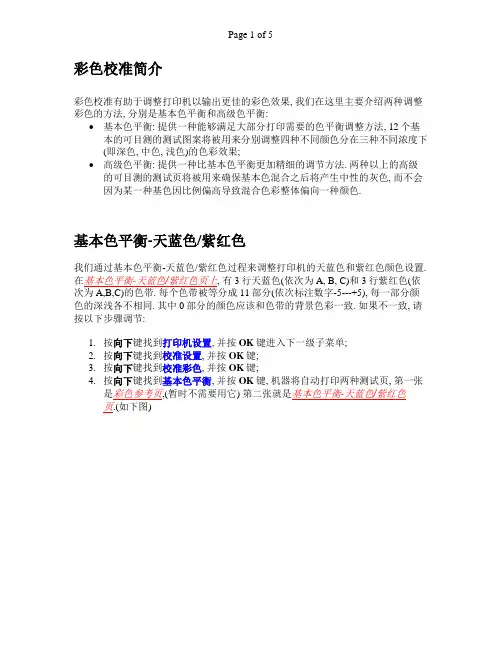
彩色校准简介彩色校准有助于调整打印机以输出更佳的彩色效果, 我们在这里主要介绍两种调整彩色的方法, 分别是基本色平衡和高级色平衡:∙基本色平衡: 提供一种能够满足大部分打印需要的色平衡调整方法, 12个基本的可目测的测试图案将被用来分别调整四种不同颜色分在三种不同浓度下(即深色, 中色, 浅色)的色彩效果;∙高级色平衡: 提供一种比基本色平衡更加精细的调节方法. 两种以上的高级的可目测的测试页将被用来确保基本色混合之后将产生中性的灰色, 而不会因为某一种基色因比例偏高导致混合色彩整体偏向一种颜色.基本色平衡-天蓝色/紫红色我们通过基本色平衡-天蓝色/紫红色过程来调整打印机的天蓝色和紫红色颜色设置. 在基本色平衡-天蓝色/紫红色页上, 有3行天蓝色(依次为A, B, C)和3行紫红色(依次为A,B,C)的色带. 每个色带被等分成11部分(依次标注数字-5---+5), 每一部分颜色的深浅各不相同. 其中0部分的颜色应该和色带的背景色彩一致. 如果不一致, 请按以下步骤调节:1.按向下键找到打印机设置, 并按OK键进入下一级子菜单;2.按向下键找到校准设置, 并按OK键;3.按向下键找到校准彩色, 并按OK键;4.按向下键找到基本色平衡, 并按OK键, 机器将自动打印两种测试页, 第一张是彩色参考页,(暂时不需要用它) 第二张就是基本色平衡-天蓝色/紫红色页.(如下图)5.在打印机前面板上, 选择天蓝色A, 然后OK键;6.按向上或向下键选择天蓝色色带A上最接近色带背景颜色的部分的数值, 然后按OK7.重复步骤5和步骤6, 依次设置天蓝色B到紫红色C;8.按向下键找到基本色平衡-天蓝色/紫红色, 重新打印基本色平衡-天蓝色/紫红色页, 确认调整后的效果;9.如果需要进一步调整,请重复第5步到第7步的调整; 如果不需要进一步调整,请选项以下选项之一:∙继续平衡绿色/黑色: 打印基本色平衡-绿色/黑色页, 继续完成其它两种颜色的基本色平衡过程, 请到第10步;∙放弃更改: 放弃前面对基本色平衡的所有改动, 回到校准彩色菜单基本色平衡-绿色/黑色我们通过基本色平衡-绿色/黑色过程来调整打印机的绿色和黑色颜色设置. 在基本色平衡-绿色/黑色页(如下图)上, 有3行绿色(依次为A, B, C)和3行黑色(依次为A,B,C)的色带. 每个色带被等分成11部分(依次标注数字-5---+5) 每一部分颜色的深浅各不相同. 其中0部分的颜色应该和色带的背景色彩一致. 如果不一致, 请按以下步骤调节:10.在打印机前面板上, 选择绿色A, 然后OK键;11.按向上或向下键选择绿色色带A上最接近色带背景颜色的部分的数值, 然后按OK12.重复步骤5和步骤6, 依次设置绿色B到黑色C;13.按向下键找到基本色平衡-绿色/黑色, 重新打印基本色平衡-绿色/黑色页, 确认调整后的效果;14.如果需要进一步调整, 请重复第10步到第13步的调整; 如果不需要进一步调整, 请选项以下选项之一:∙接受更改: 保存新的天蓝色, 紫红色, 绿色和黑色的基本色平衡设置, 并返回校准彩色菜单, 基本色平衡的调整也就全部完成了;∙放弃更改: 放弃前面对基本色平衡的所有改动, 回到校准彩色菜单高级色平衡-浅色色平衡(Light Color Balance)1.按向下键找到打印机设置, 并按OK键进入下一级子菜单;2.按向下键找到校准设置, 并按OK键;3.按向下键找到校准彩色, 并按OK键;4.按向下键找到高级色平衡, 并按OK键;5.找到平衡浅色, 并按OK键, 机器将自动打印一张浅色色平衡页(Light ColorBalance); (如下图) 在这张纸上, 有一个由55个等边六边形组成的蜂窝图(如下图), 每一个六边形内对应有一个标注数字(0-54)的小圆圈. 六边形内除了六边形外的颜色为中性灰, 而圆圈的颜色各不相同, 或偏黄, 或偏绿, 或偏红, 或偏天蓝, 或偏洋红, 或偏蓝.6.仔细观察蜂窝图, 并选择一个颜色最接近中性灰的圆圈, 记下它的数值; 在打印机前面板上, 选择”循环数…”,按OK键进入, 并按向上键或向下键, 滚动到之前选中的小圆圈内的数值, 然后按OK键确认;7.打印机再次自动打印浅色色平衡页, 它显示刚才调整的效果. 仔细观察这张平衡页, 如果现在颜色最接近中性灰的圆圈是圆圈0(如下图), 那么恭喜您, 您所作的色平衡非常成功; 如果颜色最接近中性灰的圆圈是其它圆圈, 请不要气馁, 只要重复第6步继续调节. 一般来说, 色平衡需要多次反复调节, 同时圆圈0调节到最后也只能最大可能地接近中性灰, 不可能完全达到中性灰.8.在调节完色平衡后, 您可以选择:∙继续进行深色色平衡: 打印深色色平衡页, 继续执行最后的高级色平衡过程, 继续到下面的第9步;∙放弃更改: 回到校准彩色菜单, 并且放弃前面所有的改动.高级色平衡-深色色平衡(Dark Color Balance)9.找到面板上的继续进行深色色平衡, 按OK键, 机器自动打印出打印深色色平衡页((Dark Color Balance). 和浅色色平衡页一样, 这张纸上也有一个由55个等边六边形组成的蜂窝图, 每一个六边形内对应有一个标注数字(0-54)的小圆圈. 六边形内除了六边形外的颜色为中性灰, 而圆圈的颜色各不相同, 或偏黄, 或偏绿, 或偏红, 或偏天蓝, 或偏洋红, 或偏蓝.10.仔细观察蜂窝图, 并选择一个颜色最接近中性灰的圆圈, 记下它的数值; 在打印机前面板上, 选择循环数…, 按OK键进入, 并按向上键或向下键, 滚动到之前选中的小圆圈内的数值, 然后按OK键确认;11.打印机再次自动打印深色色平衡页, 它显示刚才调整的效果. 仔细观察这张平衡页, 如果现在颜色最接近中性灰的圆圈是圆圈0, 那么恭喜您, 您所作的色平衡非常成功; 如果颜色最接近中性灰的圆圈是其它圆圈, 请不要气馁, 只要重复第9步继续调节. 一般来说, 色平衡需要多次反复调节, 同时圆圈0调节到最后也只能最大可能地接近中性灰, 不可能完全达到中性灰12.在调节完色平衡后, 您可以选择:∙接受更改: 保存前面浅色/深色色平衡的设置, 返回到校准彩色菜单.∙放弃更改: 回到校准彩色菜单, 并且放弃前面所有的改动。
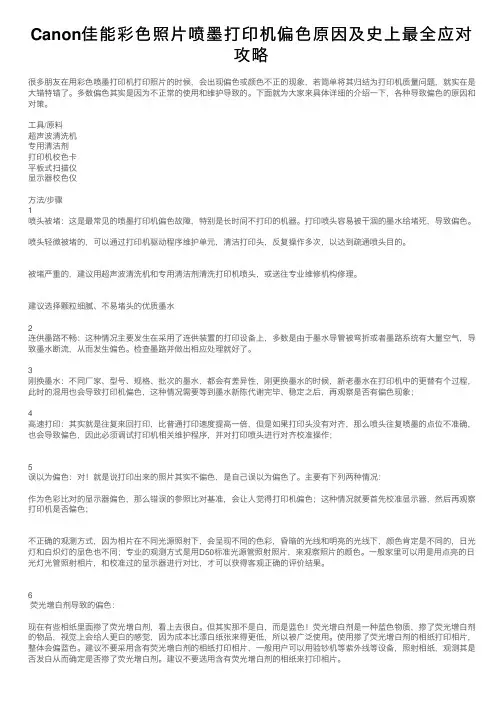
Canon佳能彩⾊照⽚喷墨打印机偏⾊原因及史上最全应对攻略很多朋友在⽤彩⾊喷墨打印机打印照⽚的时候,会出现偏⾊或颜⾊不正的现象,若简单将其归结为打印机质量问题,就实在是⼤错特错了。
多数偏⾊其实是因为不正常的使⽤和维护导致的。
下⾯就为⼤家来具体详细的介绍⼀下,各种导致偏⾊的原因和对策。
⼯具/原料超声波清洗机专⽤清洁剂打印机校⾊卡平板式扫描仪显⽰器校⾊仪⽅法/步骤1喷头被堵:这是最常见的喷墨打印机偏⾊故障,特别是长时间不打印的机器。
打印喷头容易被⼲涸的墨⽔给堵死,导致偏⾊。
喷头轻微被堵的,可以通过打印机驱动程序维护单元,清洁打印头,反复操作多次,以达到疏通喷头⽬的。
被堵严重的,建议⽤超声波清洗机和专⽤清洁剂清洗打印机喷头,或送往专业维修机构修理。
建议选择颗粒细腻、不易堵头的优质墨⽔2连供墨路不畅:这种情况主要发⽣在采⽤了连供装置的打印设备上,多数是由于墨⽔导管被弯折或者墨路系统有⼤量空⽓,导致墨⽔断流,从⽽发⽣偏⾊。
检查墨路并做出相应处理就好了。
3刚换墨⽔:不同⼚家、型号、规格、批次的墨⽔,都会有差异性,刚更换墨⽔的时候,新⽼墨⽔在打印机中的更替有个过程,此时的混⽤也会导致打印机偏⾊,这种情况需要等到墨⽔新陈代谢完毕、稳定之后,再观察是否有偏⾊现象;4⾼速打印:其实就是往复来回打印,⽐普通打印速度提⾼⼀倍,但是如果打印头没有对齐,那么喷头往复喷墨的点位不准确,也会导致偏⾊,因此必须调试打印机相关维护程序,并对打印喷头进⾏对齐校准操作;5误以为偏⾊:对!就是说打印出来的照⽚其实不偏⾊,是⾃⼰误以为偏⾊了。
主要有下列两种情况:作为⾊彩⽐对的显⽰器偏⾊,那么错误的参照⽐对基准,会让⼈觉得打印机偏⾊;这种情况就要⾸先校准显⽰器,然后再观察打印机是否偏⾊;不正确的观测⽅式,因为相⽚在不同光源照射下,会呈现不同的⾊彩,昏暗的光线和明亮的光线下,颜⾊肯定是不同的,⽇光灯和⽩炽灯的显⾊也不同;专业的观测⽅式是⽤D50标准光源管照射照⽚,来观察照⽚的颜⾊。
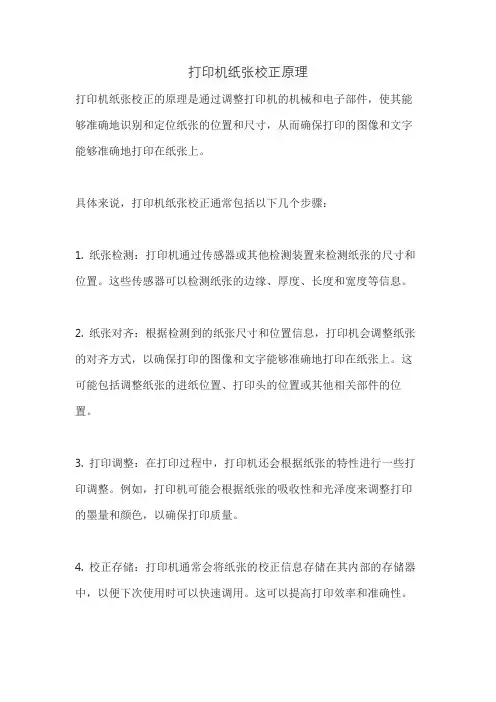
打印机纸张校正原理
打印机纸张校正的原理是通过调整打印机的机械和电子部件,使其能够准确地识别和定位纸张的位置和尺寸,从而确保打印的图像和文字能够准确地打印在纸张上。
具体来说,打印机纸张校正通常包括以下几个步骤:
1. 纸张检测:打印机通过传感器或其他检测装置来检测纸张的尺寸和位置。
这些传感器可以检测纸张的边缘、厚度、长度和宽度等信息。
2. 纸张对齐:根据检测到的纸张尺寸和位置信息,打印机会调整纸张的对齐方式,以确保打印的图像和文字能够准确地打印在纸张上。
这可能包括调整纸张的进纸位置、打印头的位置或其他相关部件的位置。
3. 打印调整:在打印过程中,打印机还会根据纸张的特性进行一些打印调整。
例如,打印机可能会根据纸张的吸收性和光泽度来调整打印的墨量和颜色,以确保打印质量。
4. 校正存储:打印机通常会将纸张的校正信息存储在其内部的存储器中,以便下次使用时可以快速调用。
这可以提高打印效率和准确性。
总之,打印机纸张校正是为了确保打印机能够准确地识别和处理不同类型和尺寸的纸张,从而提高打印质量和效率。
不同类型的打印机可能具有不同的纸张校正方法,但基本原理是相似的。
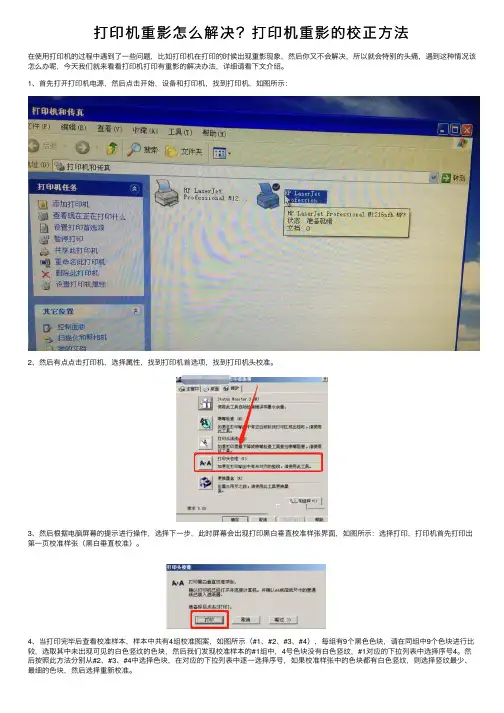
打印机重影怎么解决?打印机重影的校正⽅法在使⽤打印机的过程中遇到了⼀些问题,⽐如打印机在打印的时候出现重影现象,然后你⼜不会解决,所以就会特别的头痛,遇到这种情况该怎么办呢,今天我们就来看看打印机打印有重影的解决办法,详细请看下⽂介绍。
1、⾸先打开打印机电源,然后点击开始,设备和打印机,找到打印机,如图所⽰:2、然后有点点击打印机,选择属性,找到打印机⾸选项,找到打印机头校准。
3、然后根据电脑屏幕的提⽰进⾏操作,选择下⼀步,此时屏幕会出现打印⿊⽩垂直校准样张界⾯,如图所⽰:选择打印,打印机⾸先打印出第⼀页校准样张(⿊⽩垂直校准)。
4、当打印完毕后查看校准样本,样本中共有4组校准图案,如图所⽰(#1、#2、#3、#4),每组有9个⿊⾊⾊块,请在同组中9个⾊块进⾏⽐较,选取其中未出现可见的⽩⾊竖纹的⾊块,然后我们发现校准样本的#1组中,4号⾊块没有⽩⾊竖纹,#1对应的下拉列表中选择序号4。
然后按照此⽅法分别从#2、#3、#4中选择⾊块,在对应的下拉列表中逐⼀选择序号,如果校准样张中的⾊块都有⽩⾊竖纹,则选择竖纹最少、最细的⾊块,然后选择重新校准。
5、当完成⿊⽩垂直校准后,选择下⼀步,屏幕出现打印彩⾊垂直校准样张界⾯,如图所⽰:选择打印,打印机将打印出第⼆页校准样张(彩⾊垂直校准),打印完毕后查看校准样张,在4组校准图案(#1、#2、#3、#4)对应的下拉列表中逐⼀选择相应⾊块序号,⽅法与⿊⽩垂直校准相同。
6、完成彩⾊垂直校准后,选择下⼀步,屏幕出现打印⿊⽩⽔平校准样界⾯,如图所⽰,选择打印,打印机将打印出第三页校准样张(⿊⽩⽔平校准),样张中共有7个图案,每个图案由两个⾊块拼接组成,选取两个⾊块拼接处未出现可见的⽩⾊或⿊⾊横纹的图案,图中的5号⾊块没有⽩⾊横纹,在#1对应的下拉列表中选择序号5,如果校准样张中的⾊块都有横纹,则选择横纹最细的图案,然后选择重新校准。
7、当完成⿊⽩⽔平校准后,选择下⼀步,屏幕出现打印彩⾊⽔平校准样张界⾯,然后选择打印,打印机将打印出第四页校准样张(彩⾊⽔平校准),打印完毕后查看校准样张,在#1对应的下拉列表中选择相应图案的序号,⽅法与⿊⽩⽔平校准相同,校准完毕后选择结束,然后重启打印机即ok。
打印校准页的方法
嘿,你知道打印校准页的方法吗?这可太重要啦!
首先呢,要进行打印校准页,得这么做。
先打开打印机的设置界面,找到校准选项,哎呀,可别找错啦!然后点击打印校准页的按钮,就这么简单!但这里有几个注意事项得牢记哦,不然可能就白忙乎啦。
比如说,要确保打印机里有足够的纸张,别打到一半没纸了,那可就尴尬啦!还有啊,在打印过程中别乱动打印机,不然可能会影响校准的效果呢。
另外,不同的打印机可能操作步骤会有些许不同,一定要仔细看说明书呀!
在这个过程中呢,安全性和稳定性那是相当重要的呀!就好像走钢丝一样,得稳稳当当的。
如果操作不当,可能会导致打印机出现故障,甚至损坏打印机呢,那可就得不偿失啦!所以一定要小心谨慎,按照步骤来,确保整个过程安全又稳定。
那打印校准页有啥用呢?应用场景可多啦!比如说,当你的打印机打印出来的颜色不太对,或者字迹不清晰的时候,就可以通过打印校准页来调整啦。
它的优势也很明显呀,能让你的打印效果变得更好,更清晰,更准确。
就像给打印机做了一次“美容”一样,让它焕然一新!
我给你讲个实际案例吧。
有一次我朋友的打印机打印出来的东西总是歪歪扭扭的,他都快愁死啦!后来我告诉他可以试试打印校准页,他按照我说的做了,嘿,你猜怎么着?打印出来的东西立马就变整齐啦!效果那叫一个显著呀!
总之呀,打印校准页真的是个非常有用的操作呢!能让你的打印机变得更好用,打印效果更棒!大家可一定要学会哦!。
喷墨打印机图像形成方法及其图像质量补偿方法喷墨打印机是一种常见的打印设备,广泛应用于家庭、办公室和工作场所等环境。
它使用液体墨水通过微喷嘴喷射到纸张上完成打印任务。
在打印过程中,图像的形成是关键的环节之一,而图像质量则直接影响用户的视觉体验。
本文将主要介绍喷墨打印机图像的形成方法以及图像质量补偿方法。
一、喷墨打印机图像形成方法喷墨打印机的图像形成方法可以分为点阵式和连续式两种。
1. 点阵式图像形成点阵式图像形成方法是经典的喷墨打印机工作原理。
在这种方法中,打印头上的喷嘴通常排列成一个矩阵网格,并且可以控制每个喷嘴的喷墨与否。
要打印一幅图像,计算机将图像分割成小的像素块,然后根据每个像素块的颜色信息,判断每个位置的喷嘴是否喷墨。
通过控制每个喷嘴的喷墨次数和喷墨位置,形成整个图像。
点阵式图像形成方法优点是实现简单,成本低,可以打印出较高分辨率的图像。
缺点是打印速度慢,且对纸张的湿润程度要求较高。
同时,由于每个像素块只有两种状态(喷墨或不喷墨),会导致打印出的图像在一定程度上出现颗粒感。
2. 连续式图像形成连续式图像形成方法是现代喷墨打印机的主流工作原理。
在这种方法中,喷嘴将墨水以连续的形式喷射到纸张上,而不是像点阵式喷墨打印机那样控制每个像素块的喷墨与否。
具体来说,喷嘴会喷射液滴到纸张上形成图像,液滴的数量和位置由计算机控制。
通过调整墨滴的大小和喷射位置,可以实现不同色彩和灰度的图像效果。
连续式图像形成方法优点是打印速度快,图像细节丰富,可以打印出高质量的照片和图像。
缺点是设备成本相对较高,墨滴喷射过程中容易产生墨水雾化和墨水扩散,可能影响图像的清晰度和精细度。
二、图像质量补偿方法由于喷墨打印机的物理特性和打印工艺限制,打印出的图像往往存在一些质量问题,如颗粒感、墨水扩散等。
为了提高图像质量,可以采用一些图像质量补偿方法。
1. 超采样超采样是一种常见的图像质量改善方法。
它通过提高打印分辨率,适当增加喷墨点的数量,从而使图像细节更加丰富。
服装喷墨绘图机打印线路错位的调整方法
按打印机设置键再右方向键找到
Parameter 1:126,墨盒直线间距调整【此项参数是指1号/2号墨盒在横向(水平方向)的距离通过调整此数值来校正偏差。
根据墨盒间距测试图,按上下方向键调整数值(115--130可调)方法按试绘键打印,直至测试图上126位置的上下线段连接为直线为准;】【注:上下接线向左偏加大数值,反之减小数值;】
?
Parameter 2:122墨盒往返程间距【此项参数是指小车向左运动和向右运动的往返接线偏差调整。
根据墨盒向左向右测试图形,按上下方向键调整数值(115--140可调)直至测试图上126位置往返的上下线段连接为直线为准;】【注:上下接线向左偏加大数值,反之减小数值;】
?
Parameter 3:122墨盒斜线间距调整【此项参数是指1号/2号墨盒在横向(水平方向)的距离通过调整此数值来校正偏差。
根据墨盒间距测试图,按上下方向键调整数值(115--140可调)然后按试绘键画图,直至测试图上126位置的上下线段连接为直线为准;】【注:接线向左上角偏加大数值,向左下角偏减小数值;】
?
Parameter 4:08小车往返斜线调整? 【此项参数是指小车向左运动和向右运动的往返接线偏差调整。
根据墨盒向左向右测试图形,按上下方向键调整数值(08--14可调)直至测试图上126位置往返的上下线段连接为直线为准;【注:接线向左上角偏加大数值,向左下角偏减小数值】。
简单实用――喷墨打印机之色彩校正(二、打印机校正)
通常情况下,对于显示器的校正,即使不用硬件也有一定的办法,但对于打印机来说,一般
人没什么好的办法对打印机进行全面的校正。因为对打印机来说,涉及到的面太多了,喷头、
驱动程序、RIP软件、墨水、纸张等等,一个地方出错,色彩就不对了,对于色彩要求较高
的客户来说,要想获得一种理想的色彩,难度就高了。在这种情况下,色彩管理也就应用而
生了。
对于色彩管理,我想从下面的方面来说:
一、为什么需要色彩管理
二、哪些人需要色彩管理
三、怎么做色彩管理
四、怎么选择色彩管理设备
一、为什么需要色彩管理
我在和一些影像和图文输出公司的接触过程中,经常碰到被问这样那样的关于色彩的
问题,归纳起来有4点:1、整个图像的某个颜色准确,但其他的不准确,或者偏差较大(影
楼的肤色问题:肤色准确,但背景不准;或者红色准确,但绿色不准,等等)。2、打印出的
图像偏灰,不透。3、都不准确。4、机器打出的颜色不稳定。
碰到这些问题确实够头痛的,经常是反复的打样,浪费不少纸张和墨水。有些人有些
办法能解决部分的问题,如影楼的用户,因为他们的客户关注于肤色的问题,只要肤色准确
了,对背景色的关注在其次,这种情况下,可以打张样片,然后对照显示器调整显卡或者调
整GAMA值,能解决大部分的问题。但对要求高的客户来说,就比较困难了,你可能需要
单独调整背景色,工作量就增加了。还有,如果你的机器打印的颜色不稳定就更头痛了,碰
到长期的客户,如果出现连续的图像输出,不能保证色彩的一致,的确不太能留住客户。
其实,出现这些问题,对打印机来说是正常的。打印机在出厂时都是调整到最佳的设
置,线性,墨水和纸张的设置,可以打出很好的图像。但实际我们的生成过程中,墨水和纸
张都发生了变化,但打印机驱动里的出厂设置却没有变化,打出的色彩当然不匹配了。可以
这样来理解,打印机的喷头是根据数码文件里的010101010101……这些二进制的数值来控
制喷头出墨和不出墨,由于不同墨水的成色属性不一样,所以打印机添加了一些线性,在出
墨过程中控制打印头在CMYK的值上进行微调。那现在我们使用了同样的微调,但墨水的
属性不一样,所以成色也就不一样了。随着打印头的老化,有些喷嘴也会堵塞,这样也影想
了颜色,就造成了我们在使用过程中的偏色和不稳定。
当然,出现这样的问题,厂家是不会返厂来重修他们的打印机的(代价太高,还不如
直接再买台打印机好了),但其实打印机还是好使的,我们可以借助于色彩管理来提高我们
的打印质量,其实就相当于你又拥有了一台好的打印机。
打印机的偏色:打印机和数码相机、扫描仪、显示器,都有一个色域空间,而且是统
一的标准,SRGB。可以说,如果没有这个SRGB的标准,就谈不上色彩。但显示器、数码
相机和扫描仪的色域空间比打印机的色域空间广阔的多,使得很多在显示器上看到的色彩,
在打印机上不能被复制,就造成了偏色。举个例子,同一个CMYK值,在显示器上是用电
子枪模拟出的CMYK值,但在打印机中,这个CMYK值是用的打印机的喷头的出墨控制它
的颜色。这两种颜色通过两个色域图中的位置来一一对应,但色域的不一样决定了不能很好
的对应。在此情况下,国际色彩管理委员会制定了ICC规范,以LAB色域空间来作为一个
中间的参照空间。如图:
为了得到一个均匀的色度空间,CIE做了大量的工作,终于在1960年有了进展,最终推出
了新的标准色彩空间CIE-Lab。CIE-Lab基于人眼视觉原理建立坐标系,a为红绿轴,b为黄
蓝轴,L为明度。这一色彩空间覆盖了人所能看到的可见光的颜色范围,是对人眼的色彩感
觉的最好描述。自然界中的所有颜色在此坐标中都有一个唯一对应的值。
这样,ICC通过LAB色彩空间把显示器的色域和打印机的色域联系起来,使得每一个颜色
都用LAB来表示,在复制过程中就不会有色彩的偏差了。
在实际过程中,在photoshop中,我们通过photoshop中的转换模块,把数码图像通过
ICC进行转换,即可在打印时通知打印机该输出正确的颜色。